
Le Synology DS923+ est un NAS haut de gamme multi-baies. Sa capacité de stockage impressionnante (extensible avec le DX517) en fait une solution de sauvegarde intéressante pour les petites entreprises. Le système d’exploitation DSM et la suite collaborative Synology Office peuvent-ils constituer une alternative crédible aux M365 et Google Workplace dans le monde professionnel ?

En achetant via l’un des liens ci-dessus, vous soutenez le blog et achetez au meilleur prix !
Les plus
Les moins
Disponible depuis fin 2022, le NAS Synology DS923+ remplace le DS920+ et conserve le design sobre reconnaissable des serveurs NAS multi-baies de la marque Taïwanaise. Il se différencie de son petit frère le DS423+ par un processeur plus puissant (AMD 2,6GHz vs. Intel 2GHz), une capacité de mémoire plus importante avec extension possible jusqu’à 32GB (vs. 6GB) et une capacité de stockage étendue (+9 baies via l’unité d’extension).
Ces caractéristiques techniques et son tarif (un peu plus de 600€ pour la version de base, hors disque dur) font-ils de ce serveur une solution de stockage professionnelle pour collaborer et héberger un cloud privé pour les petites entreprises? C’est que je vous propose de voir dans cet article.
Je remercie Synology qui m’a prêté le NAS (sans condition, à part le renvoyer) pour rédiger cet article.
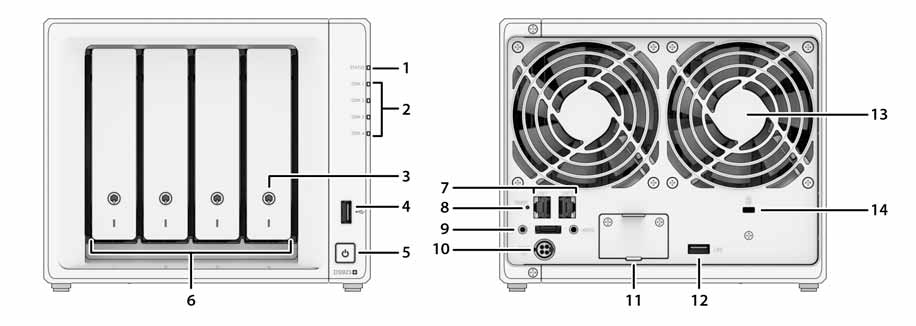


Les NAS Synology sont livrés sans disque dur. Il vous faudra donc soit recycler d’anciens disques soit vous en procurer de nouveaux. Le DS923+ est compatible avec les HDD SATA 3,5″ et les SDD SATA de 2,5″.
Il est de plus recommandé d’utiliser à minima deux disques durs de capacité similaire. Cela permet d’optimiser le stockage et la redondance des données en cas de défaillance de l’un des disques.
Pour ce test, je dispose de deux disques durs de la marque Synology HAT3300-4T tournant à 5400 t/min et appartenant à la « Série Plus » (prix neuf unitaire: 120€). Mon NAS Synology DS218+ qui tourne 24/7 dans mon salon depuis maintenant 5 ans utilise deux disques durs Western Digital WD Red 4To 6Gb/s sans aucun problème. A noter que Synology vend également des disques durs « Série Entreprise ». Les différences notables ? Une performance accrue via une vitesse de rotation plus importante (7200 t/min), un transfert de données sensiblement plus rapide (+5% à +15%), une garantie étendue à 5 ans signe de la robustesse de ces HDD (vs. 3 ans pour la série Plus) et enfin le prix. Comptez le double, soit 250€ pour la version Entreprise du HAT3300-4T, le HAT5300-4T.
L’installation des disques durs dans les baies de stockage est facilitée par la présence des tiroirs de disques qui glissent dans le NAS pour venir connecter les disques durs aux fiches.
Le NAS ds923+ a la particularité d’avoir deux emplacements pour des disques SSD M.2 NVMe, situés sous le châssis du NAS. Ce protocole NVMe est beaucoup plus rapide que les SDD standards. Cependant, l’ajout ou le retrait des modules SDD NVMe M.2 ne peut se faire à chaud contrairement aux HDD 3,5″ et 2,5″. Je n’ai malheureusement pas de module pour effectuer les tests mais sachez qu’il vous en coûtera un peu plus de 150€ pour un module de 400Go et le double pour un 800Go.
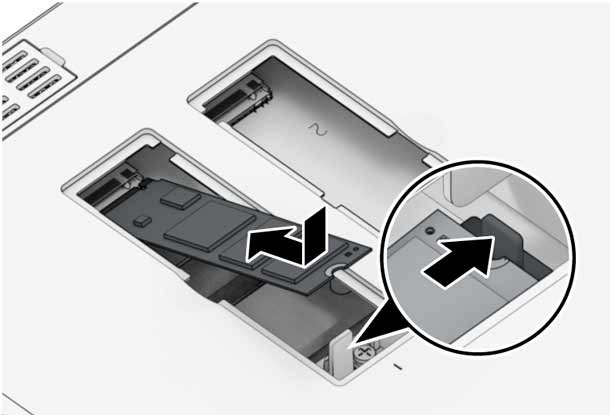
Mes deux disques durs sont en place dans le NAS. Je le connecte à mon réseau via un câble RJ45. J’allume le Synology en le branchant à la prise secteur puis en appuyant sur le bouton d’alimentation. Les ventilateurs se mettent à tourner, puis les disques. Le voyant d’alimentation s’allume pour devenir bleu. Le NAS émet ensuite un bip.
Le NAS étant maintenant connecté au réseau, il est accessible via le navigateur Interne.
Saisissez dans la barre d’adresse :
Sur PC :
https://www.finds.synology.com
Sur MAC :
https://synologynas.local:5000
Après quelques secondes, l’assistant de configuration Synology devrait trouver votre périphérique sur le réseau.
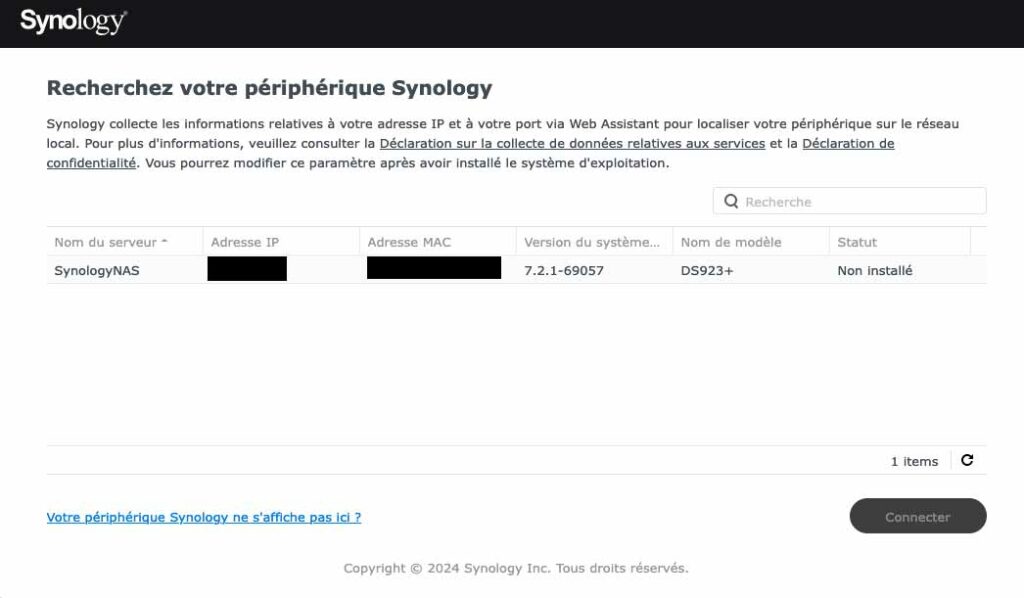
Si tout va bien, vous devriez pouvoir le sélectionnez puis cliquez sur le bouton Continuer. Validez ensuite le contrat de licence.
L’assistant vous propose ensuite de formater vos disques et installe l’OS Synology, le DiskStation Manager, ou DSM pour les intimes.
Créez ensuite votre compte administrateur. (en cas d’oubli du mot de passe, il faudra effectuer un reset en utilisant le bouton derrière l’appareil).
Une fois la configuration terminée, vous pourrez vous connecter directement via l’adresse IP du NAS sur votre réseau.
https://IP_local_du_NAS:5000
Dès l’ouverture de la session, DSM vous propose d’activer la double authentification. Cette sécurité est fortement recommandée, notamment dans le cadre d’un usage professionnel et pour protéger le NAS des cyberattaques. Nous y revenons juste après.
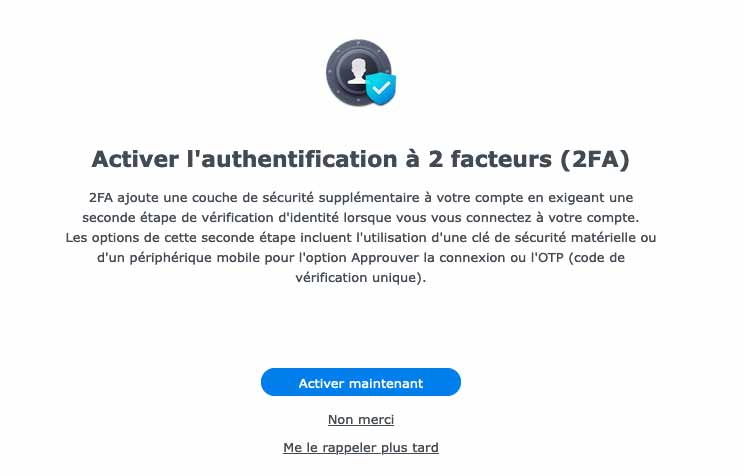
Finalisons cette prise en main du Synology 923+ avec le choix de l’architecture de virtualisation pour vos disques, c’est à dire la manière dont vous souhaitez gérer votre espace disque et la sauvegarde de vos données. Je recommande l’architecture en RAID 1 en configuration deux ou quatre disques. En effet, les données sont dupliquées en miroir sur le ou les autres disques, permettant de garantir une copie des données en cas de défaillance de l’un des disques.
De nombreux outils de sécurité sont disponibles via DSM. Parmi les plus importants à activer pour pouvoir utiliser votre synology ds923+ en Cloud privé dans votre entreprise:
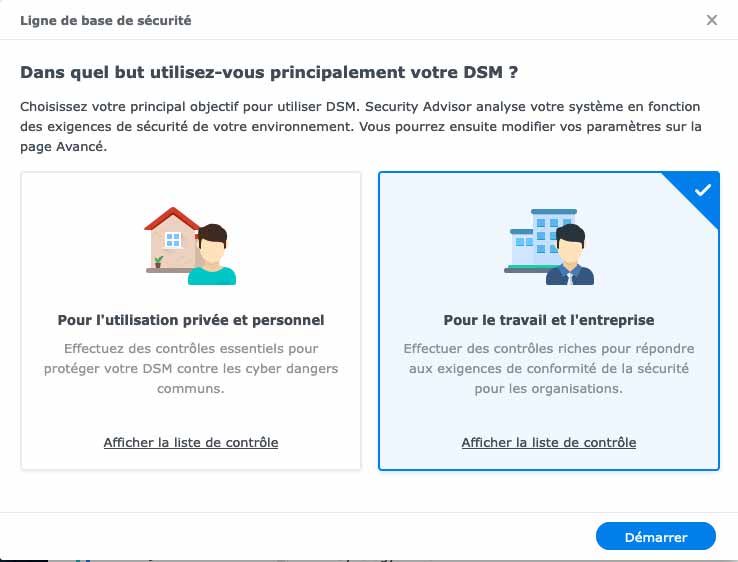
En fonction de la taille de votre organisation, il sera opportun d’avoir une approche « zero trust » à savoir que votre réseau considère tout périphérique ou toute connexion entrante comme suspects. Les utilisateurs ne devront avoir accès qu’aux seules ressources dont ils ont besoin (vous pouvez pour cela utiliser la visionneuse d’application), tout nouveau périphérique se connectant devra être autorisé, les accès devront-être revus régulièrement et mis-à-jour pour favoriser le droit d’accès minimal. Chiffrez les données au repos et en transit. Configurez les alertes systèmes par email, SMS ou notification smartphone.
Suivez les conseils, bonnes pratiques et stratégies d’experts en sécurité dévoilés lors du Synology Solution Day 2025 à Paris pour protéger vos actifs numériques des nouvelles menaces et renforcer la cybersécurité de votre organisation avec Synology.
La sauvegarde régulière de vos données est essentielle pour assurer la continuité du business en cas d’effacement accidentel ou de cyberattaque (vol, chiffrement). Et la bonne nouvelle c’est que Synology avec son Active Backup Suite permet de sauvegarder (et restaurer) l’ensemble des périphériques et postes de travail, machines virtuelles, que ce soit celle tournant sur Windows ou sur Mac.
Je vous encourage à suivre la règle de sauvegarde dite des 3-2-1, à savoir :
Par exemple, avoir un NAS dont l’architecture de stockage est en Raid 1 vous permet de palier à la défaillance d’un disque grâce à vos données copiées sur deux supports différents. Ajouter un NAS distant géographiquement qui reçoit une copie de sauvegarde toutes les nuits (de manière incrémentale) et vous obtenez 3 copies de vos données, sur 3 supports différents (3 disques) et 1 stockage hors site. Par mesure de précaution, ajoutez à cela des sauvegardes hebdomadaires sur disque dur externe et vous vous protégez contre la majorité des risques de perte de données.
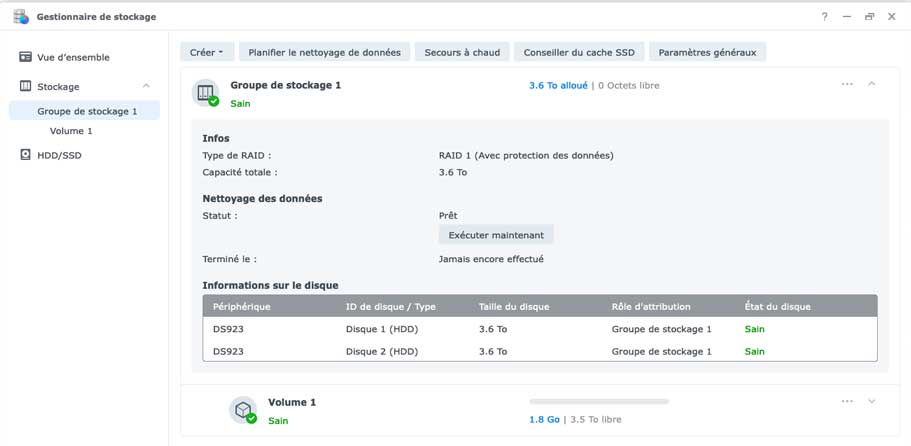
L’application Synology Active Backup for Suite contient Active Backup for Business, AB for Google Workplace et AB for Microsoft 365 et est disponible dans le centre de paquets. cette app. permet de manière centralisée de sauvegarder l’ensemble de votre parc informatique : NAS, PC / MAC, vos serveurs physiques et vos machines virtuelles. Un agent Synology devra être installé sur les périphériques.
Les sauvegardes incrémentales vous permettent de choisir la date et heure précise pour la restauration des données.
Un compte Synology est nécessaire pour pouvoir activer Synology Active Backup Suite (gratuit). Si vous ne souhaitez pas ou ne pouvez pas ajouter des agents sur chaque poste, l’association Hyper Backup avec Snapshot Replication peut constituer une alternative intéressante pour sauvegarder vos données.
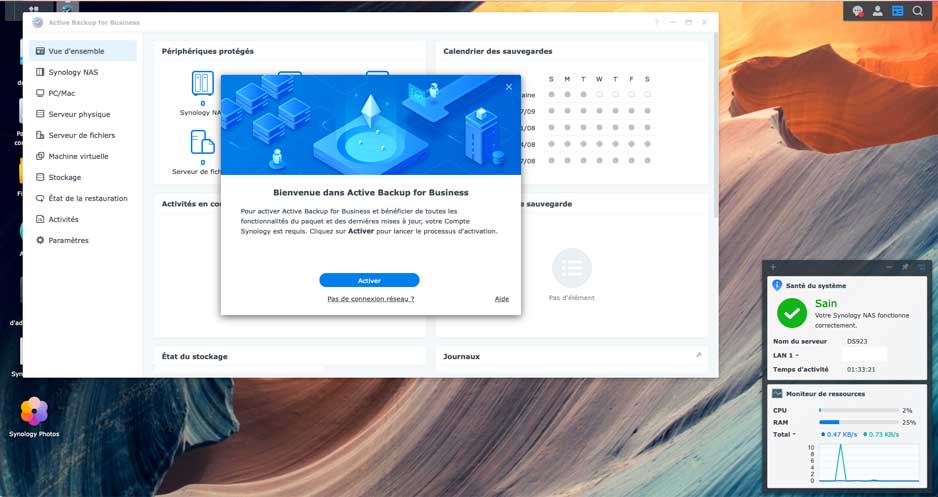
La suite bureautique de Synology est proposée à tous les utilisateurs de la marque et est principalement destinée aux télétravailleurs, aux créateurs de contenu et au monde de l’entreprise. Les différentes applications sont disponibles dans le Centre de Paquets, le tout sans abonnement supplémentaire (hors MailPlus).
Ce qui est particulièrement intéressant avec cette suite est le fait que l’entreprise reste propriétaire de ses données, les applications étant hébergées en local sur le NAS. De plus, pas de surcoût en fonction de l’augmentation de stockage (à part acquérir de nouveaux supports si la capacité n’est plus suffisante), ni d’abonnement à prévoir après l’achat du NAS.
La suite est accessible directement en ligne et permet la collaboration entre différents utilisateurs sur un même document. Vous pouvez également consulter l’historique des versions.
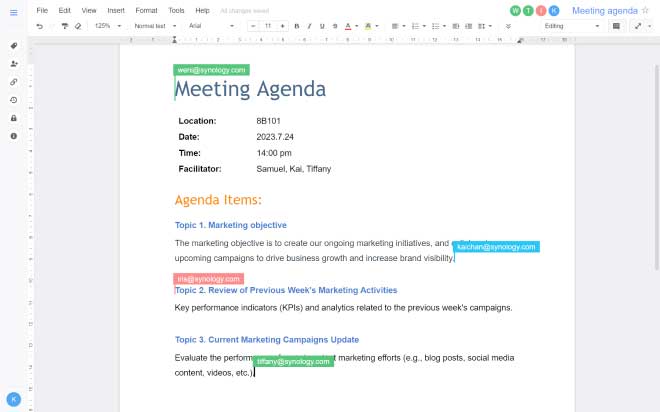
Côté sécurité pour le télétravail, il conviendra pour l‘entreprise de configurer un serveur VPN pour permettre au salarié de se connecter via un tunnel chiffré directement au réseau de l’entreprise.
J’utilise depuis presque sept ans la suite pour mon usage personnel et depuis peu pour mon usage professionnel. Les fonctionnalités classiques de collaboration (Drive, Office) et de communication (MailPlus, Calendrier, Contacts, Chat) sont présentes et les applications sont bien intégrées entres elles (e.g. création d’un événement présent dans MailPlus directement dans un calendrier et envoi via les Contacts).
Je regrette cependant que les applications Synology Office Suite ne puissent s’installer sur l’ordinateur en local. C’est une différence importante avec la suite Microsoft 365 qui peut s’installer sur chaque ordinateur en plus d’être accessible en ligne. A noter également que la suite Synology n’intègre toujours pas d’application de visioconférence (il y a bien jitsi mais qui n’est pas intégré à la suite), ce qui est regrettable. Il faudra donc passer par des applications de visio tierces. Par contre, le Syno est tout à fait pertinent pour sauvegarder l’ensemble de vos données pro M365 ou Google Workplace si vous souhaitez diminuer les coûts de stockages et de sauvegarde.
Pour tester la performance du NAS DS923+, je l’ai opposé à mon courageux DS218+. Les tests ont été réalisés sous DSM 7.2. Les NAS sont connectés en Ethernet 1Gb et sont reliés à la fibre optique.
Voici les ressources utilisées par le NAS lors d’un transfert d’un fichier de 30Go (qui prendra un peu moins d’une heure, à une vitesse d’écriture sur le disque autour de 15MB/s.
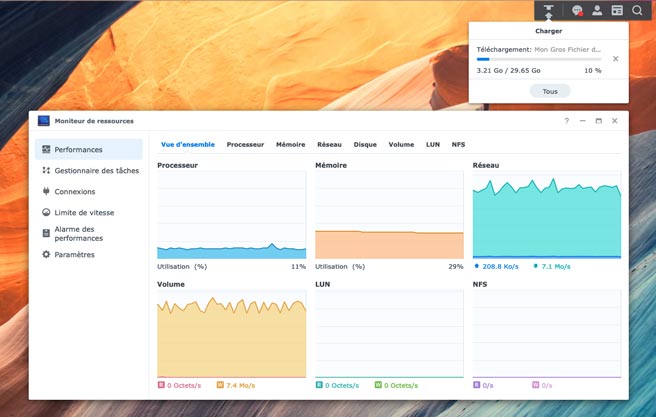
Maintenant, transférons le même fichier mais cette fois-ci sur le NAS DS923+. Le fichier mettra un peu plus de 30min pour être chargé (vitesse moyenne de 35MB/s soit deux fois moins de temps, merci les disques Synology :-). Le processeur est nettement moins sollicité (2% versus 11%), de même que la mémoire (25% vs. 29%) alors même que mon DS218+ est équipé de 6Gb versus 4Gb pour le DS923+. Je n’ai pas de module SSD NVMe à ma disposition mais nul doute que ces derniers impacts positivement les taux de transferts.
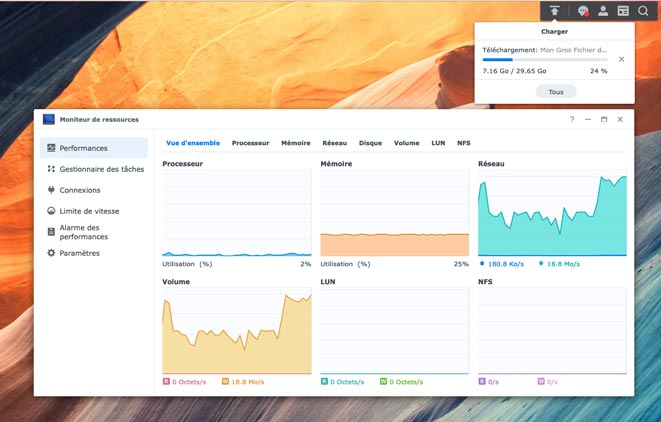
Utilisateur de la marque Taïwanaise depuis de nombreuses années pour mon usage personnel, j’apprécie la qualité de fabrication et la robustesse des NAS Synology. Avec quelques améliorations et ajours (visio, logiciels tournant en local…) Synology pourrait constituer une véritable alternative aux solutions de productivité et de collaboration standards que sont Microsoft 365 (que je connais bien, ayant travaillé chez Microsoft pendant 8 ans) et Google Workplace. Grâce à l’accès web, les salariés peuvent se connecter à distance et collaborer lors des sessions de télétravail. Les solutions Synology Office sont dans l’ensemble assez intuitives. La prise en main s’avère simple et rapide, bien que certains collaborateurs, habitués aux solutions grand public passent par une petite période d’adaptation.
Les caractéristiques techniques et les possibilités d’extension (mémoire et stockage) du NAS DS923+ en font une alternative sérieuse pour créer un cloud privé au sein d’une petite entreprise. Il sera cependant nécessaire de le coupler à un autre NAS (voir la section sur les sauvegardes) ou le connecter à un service de cloud public. Les entrepreneurs, gérants de TPE et les personnes allergiques aux abonnements et aux coûts récurrents apprécieront tout particulièrement le fait que la suite Synology Office soit accessible sans frais additionnel. Seul l’application MailPlus fait exception. En effet, au delà des cinq licences offertes lors de l’achat du NAS, il faudra sortir la carte bleue (au prix de $325 les 5 licences additionnelles, $1300 pour 20 licences additionnelles). Les solutions Synology sont également particulièrement pertinentes pour sauvegarder les données des entreprises utilisant déjà des suites collaboratives Microsoft et Google, grâce à son Active Backup.
Le choix d’un onduleur pourra s’avérer indispensable pour éviter le redémarrage suite à des micro-coupures électriques. Une seconde ligne Internet qui fonctionnera en permutation (en cas de coupure de la connexion principale) ou équilibrage de charge (en cas de saturation de la bande passante) sera également nécessaire. (voir les recommandations pour héberger son propre site Internet sur un NAS).
D’après moi, ce NAS est particulièrement adapté pour les indépendants et les petites structures jusqu’à une 10e d’utilisateurs actifs. Les organisations qui gèrent des données confidentielles ou sensibles, comme les cabinets d’avocats et d’architectures, les cliniques médicales ou encore certaines institutions publiques (écoles, bibliothèques, mairies…) pourraient y trouver une solution sécurisée respectueuse de la vie privée et répondant aux enjeux de souveraineté numérique et de contraintes budgétaires fortes.
Les PMEs et plus grandes entreprises pourront quant-à-elles se tourner vers des serveurs plus puissants et possédant des capacités de stockage supérieures en visant le DS1823xs plus ou encore des serveurs à montage en rack pour sauvegarder leurs données.
Vous êtes chef d’entreprise et vous avez déjà franchi le pas ou alors vous êtes tenté ? N’hésitez pas à nous partager votre expérience en commentaire.

En achetant via l’un des liens ci-dessus, vous soutenez le blog et achetez au meilleur prix !